MySQLをWindowsにインストールするとき、通常はrootユーザーのパスワードを指定します。これにより、MySQLサーバーを安全に保つことができます。新しい組織に参加し、その組織の管理者がいくつかのMySQLデータベースをSQLServerに移行することを計画しているとします。これを実行するには、rootユーザーの資格情報が必要ですが、組織はパスワードを追跡していませんでした。このシナリオでは、rootユーザーのパスワードをリセットする必要があります。
この記事では、Windows10上のMySQLサーバーでrootパスワードをリセットする方法を学習します。ワークステーションにデモ用のデモ環境を用意しました。詳細については次のセクションで説明します。
S etupWindows環境
Windows環境でrootパスワードをリセットする方法を学習します。デモンストレーションでは、仮想マシンを作成し、その上にWindows10とMySQLサーバーをインストールしました。 MySQLサーバーのインストールは、MySQLインストールウィザードを使用して実行されました。 MySQLの構成は次のとおりです。
- MySQLバージョン: 8.0.23(MySQL Community Server)
- MySQLホームディレクトリ: C:\ MySQL_Home \
- データディレクトリの場所: C:\ MySQL_Data_Directory \
- 初期化ファイルの場所: C:\ MySQL_Home \ my.ini
上記の詳細は、MySQLワークベンチから表示できます。 MySQL Workbenchを開き、MySQLサーバーに接続しますか? サーバーステータスをクリックします ナビゲータペインから。次の画像を参照してください:
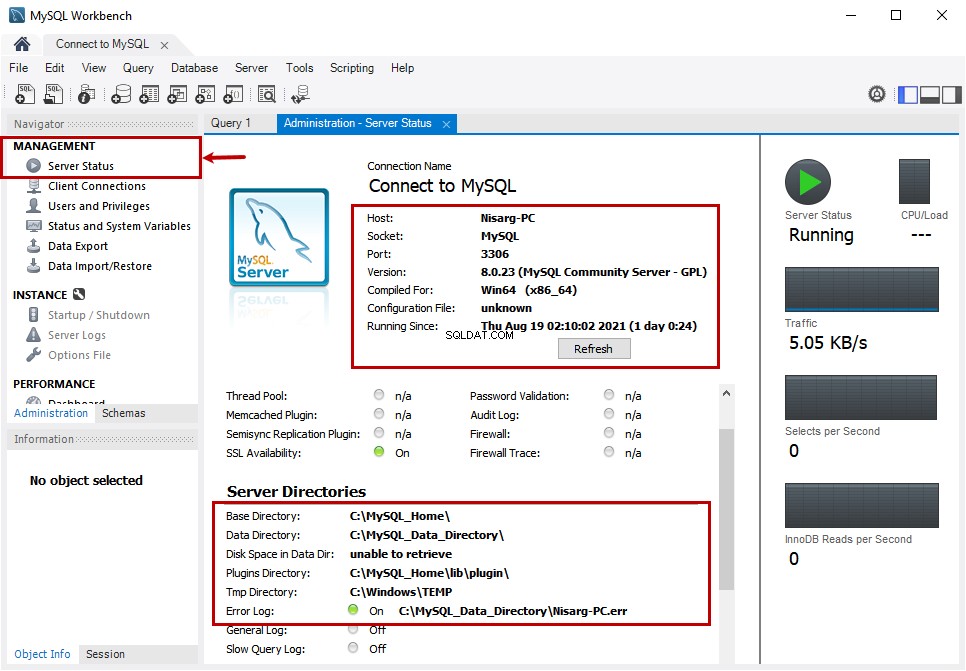
また、 mysqladminを使用することもできます MySQLサーバーの詳細を表示するコマンド。 mysqladmin コマンドは、データベースの作成と削除、サーバーステータスの表示、構成の詳細など、さまざまな管理アクティビティを実行するために使用されます。 4.5.2 mysqladmin —MySQLサーバー管理プログラムを読むことができます mysqladminの詳細については コマンド。
次のクエリを実行して、MySQLサーバーのステータスを入力します。
C:\MySQL_Home\bin>mysqladmin -u root -p version
Enter password: **************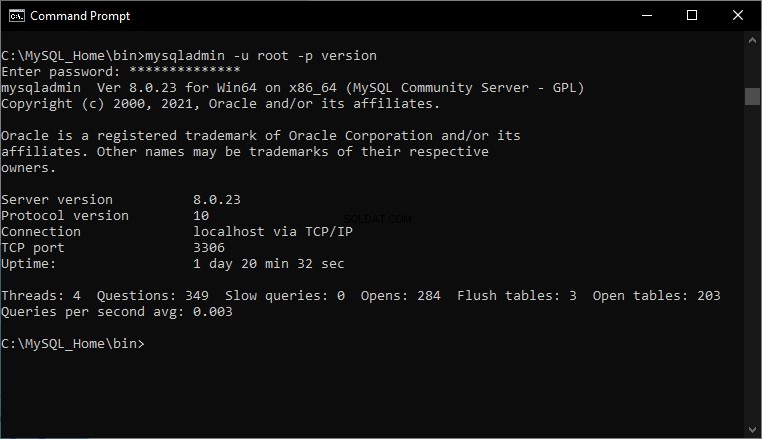
rootユーザーのパスワードをリセットする手順:
- ALTERUSERコマンドを含む初期化ファイルを作成します。
- MySQLサービスを停止します。
- mysqldを使用してサービスを開始し、ALTERUSERコマンドを含むファイルを指定します。
- MySQLワークベンチに接続し、rootパスワードをリセットします。
- サービスを再開します。
それでは、rootパスワードをリセットする方法を見てみましょう。
ステップ1:MySQL初期化ファイルを作成します。
まず、パスワードの変更に使用するクエリを使用してテキストファイルを作成しましょう。パスワードを変更するには、次のALTERUSERコマンドを使用します。
ALTER USER 'root'@'localhost' IDENTIFIED BY '1234567';ファイルを適切な場所に保存します。
ステップ2:MySQLサービスを停止します。
パスワードを変更するには、MySQLサービスを停止する必要があります。 MySQLサービスを停止するには、コントロールパネルを開きますか? 管理ツールを開きます ? サービスを開く ? MySQLを見つけます リストからのサービス? MySQLを右クリックし、停止を選択します 。
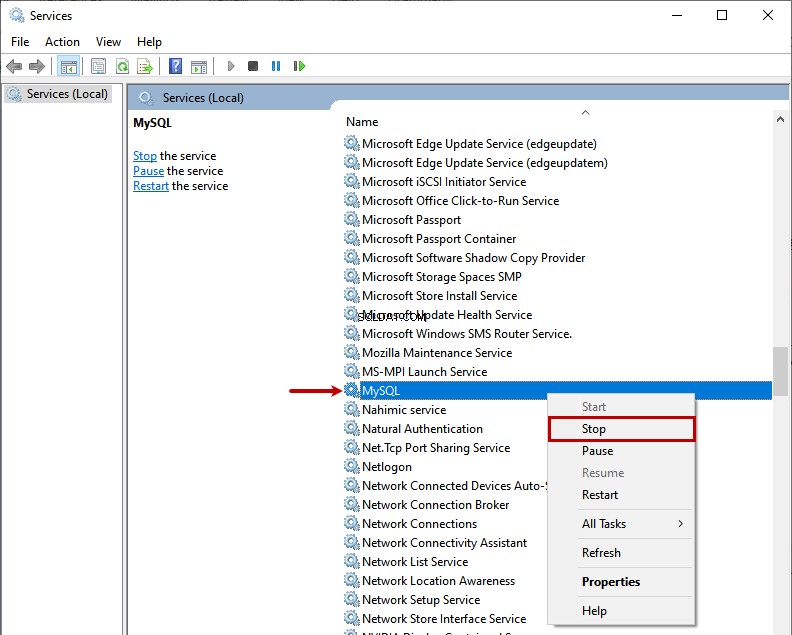
または、次のPowerShellコマンドを実行して、 MySQLを停止することもできます。 サービス。
PS C:\> net stop MySQL;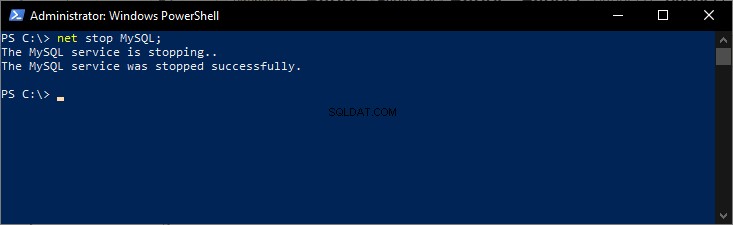
ステップ3:初期化ファイルを使用してサービスを開始します。
mysqldを使用しています MySQLサービスを開始するコマンド。 mysqld シングルスレッドプログラムです。 MySQLサーバーの起動時に指定できるさまざまな構成オプションがあります。次のコマンドを実行すると、オプションのリストを表示できます。
C:\>C:\MySQL_Home\bin\mysqld --verbose --help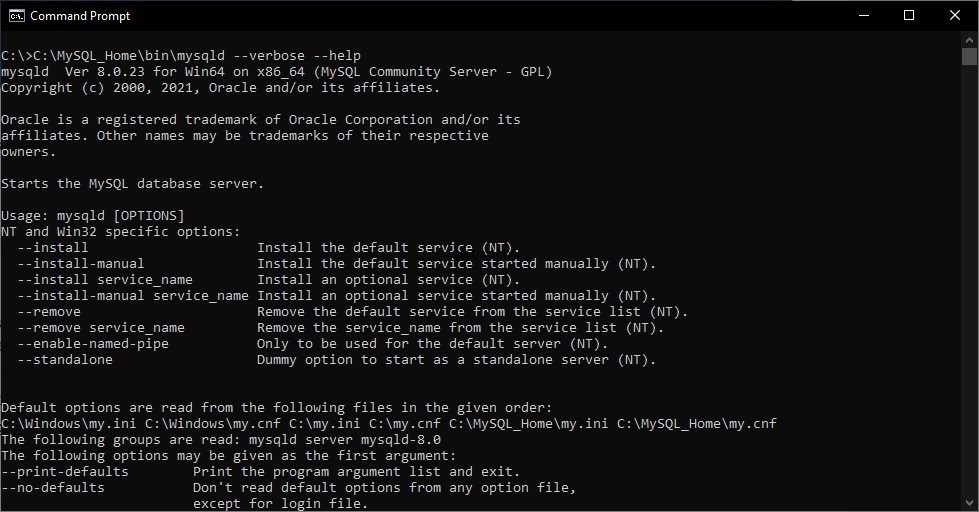
– -init-fileを使用します mysqldのオプション 指図。 – -init-file オプションは、オプションで指定されたファイルからコマンドを読み取ります。私のように、MySQLインストールウィザードを使用してMySQLサーバーをインストールした場合は、 – -defaults-filesを指定する必要があります。 。 – –デフォルトファイル オプションとmy.ini構成ファイルの場所。 ResetRootPassword.txtという名前のファイルを作成しました D:\ PasswordFileにあります ディレクトリ。 mysqld オプション付きのコマンドは次のとおりです。
C:\>C:\MySQL_Home\bin\mysqld --defaults-file = "C:\MySQL_Home\my.ini"
--init-file="D:\PasswordFile\ResetRootPassword.txt"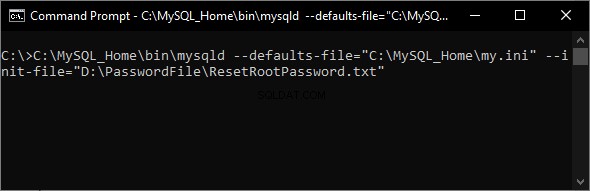
ステップ4:MySQLに接続してパスワードをリセットします。
それでは、MySQLワークベンチを使用してMySQLに接続しましょう。 MySQLワークベンチを開きますか? rootユーザーを使用して接続します。

新しいパスワードを指定して、MySQLに接続します。
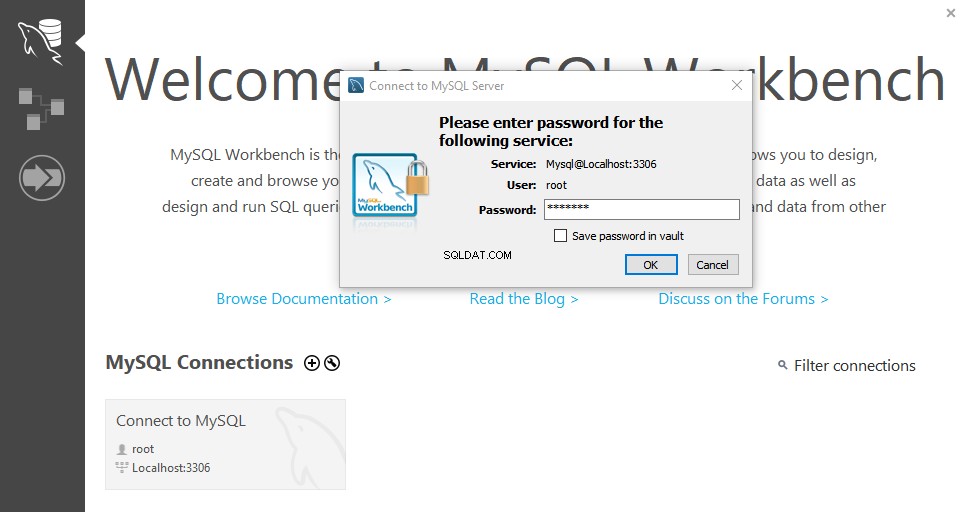
接続したら、次のコマンドを実行してパスワードをリセットします。
ALTER USER 'root'@'localhost' IDENTIFIED BY 'NewPassword123';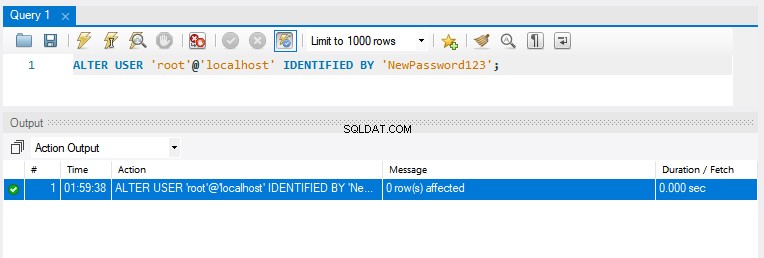
パスワードがリセットされたら、MySQLワークベンチを閉じ、 Ctrl + Cをクリックしてmysqldサービスを強制終了します。 コマンド。

サービスが停止したら、 ResetRootPassword.txtを削除します ファイル。
ステップ5:MySQLサービスを再起動します。
ここで、services.mscからMySQLサービスを再起動します。コントロールパネルを開きますか? 管理ツールを開きます ? サービスを開く ? MySQLを見つけます サービス ? MySQLサービスを右クリックし、開始を選択します 。

次に、前のセクションで説明したように、rootユーザーを使用してMySQLサーバーに接続します。
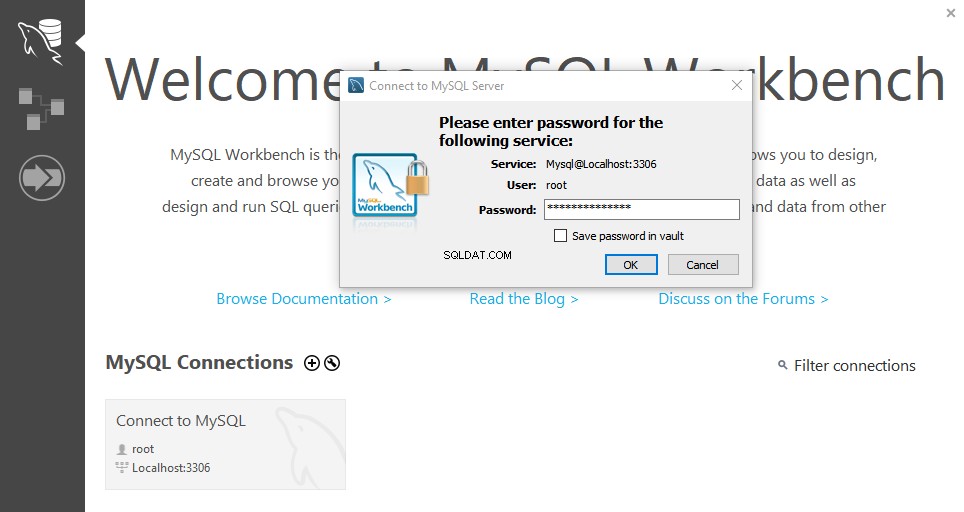
次のスクリーンショットでわかるように、MySQLサーバーに接続しています。

概要
データベース管理者として、重要なパスワード、特にスーパーユーザーのパスワードを追跡するのは私たちの責任です。パスワードを紛失して回復できない場合、非常にストレスがかかる可能性があります。この記事では、rootユーザーのパスワードをリセットするステップバイステップのプロセスについて説明しました。この記事は、WindowsでMySQLのrootパスワードを回復するのに役立つかもしれません。
